HL-3260N
FAQ et Diagnostic |
Installer les pilotes Windows 7 built-in (intégrés dans Windows 7) fournis par Windows Update de Microsoft®.
Les pilote built-in prennent en charge les fonctions de base de votre machine Brother. Cliquez ici pour obtenir des informations détaillées.
La procédure d'installation diffère suivant la méthode de connexion.
Une connexion Internet est nécessaire pour installer les pilotes built-in.
Si vous connectez votre machine Brother avec une connexion USB:
Par USB vous pouvez installer les pilotes imprimante et scanner*1. Les pilotes sont installés automatiquement en connectant votre machine Brother au PC Windows 7 avec un câble USB.
(*1: Seulement disponible pour machine Brother avec fonction scanner.)
Si vous connectez votre machine Brother avec une connexion réseau:
Avec une connexion réseau vous pouvez installer SEULEMENT le pilote imprimante. Suivez les étapes ci-dessous pour installer le pilote d'imprimante.
"Connexion réseau" veut dire une connexion Peer-to-Peer. Si vous voulez partager votre machine Brother, consultez les Questions correspondantes..
- Cliquez Démarrer => Panneau de configuration => Matériel et audio => Périphériques et imprimantes.
- Cliquez Ajout d'imprimante.
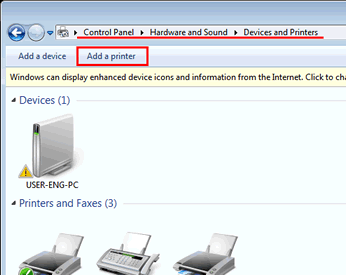
- Cliquez Ajouter une imprimante réseau, sans fil ou Bluetooth.
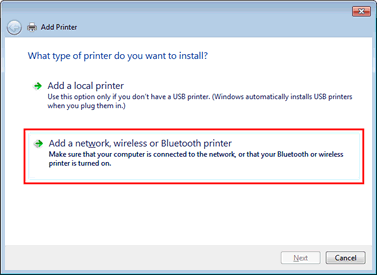
- Sélectionnez le nom du modèle et cliquez Suivant.
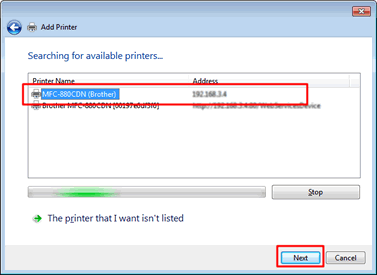
Conseil:
Si le modèle n'apparaît pas, suivez les étapes i à iii puis passez à l'étape 5.
- Cliquez L'imprimante que je veux n'est pas répertoriée.
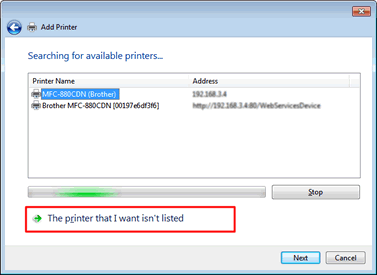
- Sélectionnez Ajouter une imprimante à l'aide d'une adresse TCP/IP ou d'un nom d'hôte et cliquez Suivant.
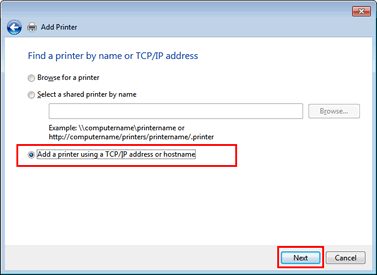
- Entrez l'adresse IP de la machine Brother dans le champs Nom d'hôte ou adresse IP, et activez Interroger l'imprimante et sélectionner automatiquement le pilote à utiliser. Puis cliquez Suivant.
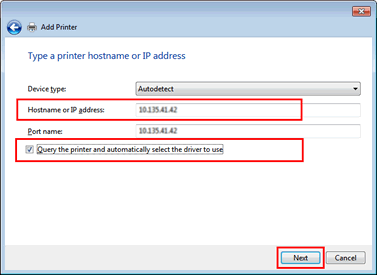
- Cliquez L'imprimante que je veux n'est pas répertoriée.
- Sélectionnez Brother dans la liste des fournisseurs et cliquez Windows Update.
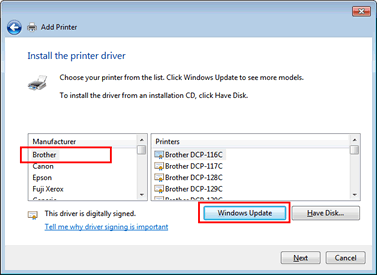
Pendant que les pilotes sont téléchargés, le bouton de Windows Update est inactif. Le téléchargement des pilotes prend quelques minutes. Lorsque le téléchargement est terminé, le bouton Windows Update devient actif, puis passez à l'étape 6.
- Sélectionnez le nom du modèle et cliquez Suivant.
Note pour les utilisateurs HL-1030 et HL-1230:
Le pilote "Brother HL-1430" dest une alternative pour votre machine Brother. Sélectionnez "Brother HL-1430" à partir de la liste des imprimantes.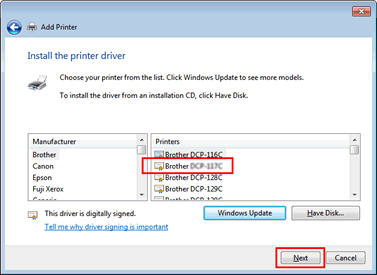
- Le nom du modèle s'affiche dans le champs du nom de l'imprimante et cliquez Suivant.
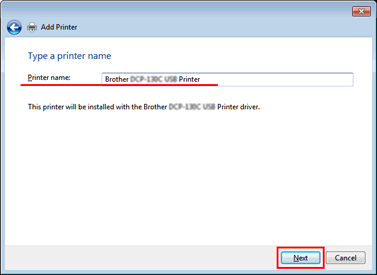
- Cliquez Suivant.
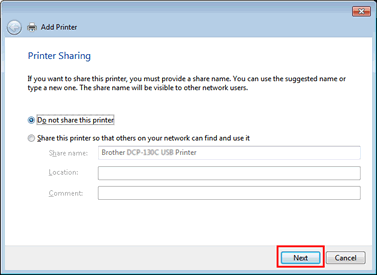
- Cliquez Terminer.
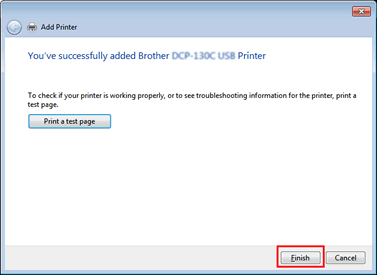
Si vous n'avez pas obtenu de réponse satisfaisante à votre question, avez-vous vérifié d'autres FAQ?
Modèles apparentés
DCP-110C, DCP-310CN, DCP-4020C, DCP-8020, DCP-8025D, DCP-8040, DCP-8045D, FAX-1815C, FAX-1820C, FAX-1835C, FAX-1940CN, HL-1030, HL-1230, HL-1240, HL-1250, HL-1270N, HL-1430, HL-1440, HL-1450, HL-1470N, HL-1650, HL-1670N, HL-1850, HL-1870N, HL-2460, HL-2600CN, HL-3260N, HL-3450CN, HL-4000CN, HL-4200CN, HL-5030, HL-5040, HL-5050, HL-5070N, HL-5130, HL-5140, HL-5150D, HL-5170DN, MFC-210C, MFC-3220C, MFC-3240C, MFC-3420C, MFC-3820CN, MFC-410CN, MFC-4820C, MFC-5440CN, MFC-580, MFC-5840CN, MFC-590, MFC-620CN, MFC-8820D, MFC-8840D, MFC-8840DN, MFC-890, MFC-9070, MFC-9160, MFC-9180, MFC-9660, MFC-9760, MFC-9880
